Здравствуйте. В этом уроке речь пойдёт о 3D Tracking. Сегодня трудно назвать фильм, где бы не применялась данная технология. В уроке будут рассмотрены несколько проектов и несколько способов получения данных. Для урока использовалась программа Boujou 4.1.
При съёмке материала желательно не забыть измерить расстояние между несколькими парами маркеров или хотя бы между двумя маркерами. Это поможет в дальнейшем и облегчит совмещение видео с 3D объектами. Хорошо если меркеры будут размещены в разных плоскостях.
Ещё нелишним будет снять сетку для определения Distortion (искажения), причём сетку необходимо снимать с тем же фокусным расстоянием, с которым снимался материал для трэкинга. Но если съёмка проводилась без маркеров, без замеров, без контрольной сетки, а данные камеры неизвестны, это не значит что такой материал нельзя использовать и при таких условиях можно получить точные данные трэкинга.
Пример сетки, снятой для использования в уроке. Что бы узнать значение Distortion, импортируем снятую сетку в программу. Далее переходим в Setup, затем переходим к строке Asses Lens Distortion (manual). В открывшемся окне создаём калибровочную линию Add Calibration Line.
КАК СЛЕДИТЬ СКРЫТНО ЗА ЧЕЛОВЕКОМ в 2021?!
Можно изменить значение Step с 0,1 до 0,01 в первом случае будут добавляться десятые доли, а во втором — сотые, это позволит более точно выставить значение в строке R Изменяя значение R нужно добиться совпадения калибровочной линии с линией на снятой сетке. При таком искажении значение R получилось 0,19. Сейчас рассмотрим проект.
Перед началом необходимо внести изменения в настройках программы. Данные трэкинга будут использоваться в програмее 3D Max, исходя из этого внесём необходимые изменения. Заходим в Edit далее Preferences, в появившемся окне выбираем 3D Display, затем нажимаем на параметр Preferred Camera Orientation и устанавливаем значение Z-up, Y-forward.
Если этого не сделать, то в 3D Max все объекты будут неправильно сориентированы и придётся всю сцену корректировать. Импортируем материал, для этого в левой части программы (Toolbox) нажимаем на соответствующую кнопку и в появившемся окне необходимо выбрать тип камеры Free Move, потому что камера была не статичной и перемещалась, далее в окне Interlace укажем Not Interlaced, т.к. используемый материал без полей.
Желательно видео просчитать в последовательность кадров, а не использовать AVI файл. Весь путь к материалу не должен содержать кириллицу, иначе программа не сможет открыть файл. Если установлен русский Windows, в этом случае и на «Рабочий стол» нельзя сохранять, потому как путь будет таким «C:/Documents and Settings/All Users/Рабочий стол/».
Если известны параметры камеры, на которую был снят материал, необходимо указать программе эти данные. Для этого переходим в Toolbox и нажимаем на кнопку , откроется окно с настройками, вносим необходимые изменения.
Меняем значение Film back (размер матрицы) в данном случае — 21,5 мм на 16,1 мм, в том же окне Cameras переходим в Advanced параметры и устанавливаем значение Radial distortion на 0,19,полученное при помощи сетки. Далее укажем фокусное расстояние, для этого возвращаемся в Toolbox и нажимаем на кнопку Focal Constraint, в открывшемся окне указываем нужное значение, в данном случае 22 мм Следующим действием будет создание маски.
Учитывая что актёр, находящийся в кадре двигается, нам необходимо исключить его из процесса трэкинга, иначе результат может быть не таким, как нужно. Вот что получилось при трэкинге без маски. В начальных кадрах всё хорошо, но при первом движении актёра, точки «уплыли».
И здесь же добавлю, визуально в окне программы смещаются точки (Predictions), но если перейти в режим 3D sпроекции, можно увидеть что смещаются не точки, а именно виртуальная камера, движение которой получено в результате трэкинга. И так для создания маски переходим в левую часть программы (Toolbox) и нажимаем на кнопку делее, левой кнопкой мыши обводим актёра. Затем анимируем маску, переходя по таймлайн, из кадра в кадр перемещаем маску так, что бы она закрывала актёра от первого кадра, до последнего. Маску можно анимировать не только перемещая вершины, но и в тех участках видео, где это возможно, передвигать её целиком
1. Перемещение вершин,
2. Перемещение всей маски,
3. Вращение маски,
4. Изменение размера. В том случае, когда актёр снят на зелёном/синем экране, можно упростить создание маски. Достаточно сделать чёрно-белую маску из основного материала. В данном случае использовалась программа After Effects, с помощью кеинга убираем зелёный фон, далее создаём новый слой белого цвета White Solid (при чёрном Background Color) и в параметрах Track Matte устанавливаем Alpha Inverted Matte.
Полученный результат просчитываем в последовательность кадров. В программе Boujou заходим в 2D Tasks, затем нажимаем на Import Image Based Mask, в открывшемся окне указываем путь к созданной маске и в разделе Mask Type устанавливаем include white, тем самым именно белый цвет будет включён в процесс трэкинга, при этом актёр будет закрыт маской.
Что бы начать трэкинг, преходим в Toolbox и нажимаем на кнопку Track Features, в появившемся окне нажимаем на Advanced и в контрольном окне видим что актёр исключён из процесса трэкинга, остаётся нажать Start и ждать завершения. И в конце преобразуем полученные данные из 2D в 3D, для этого необходимо нажать на кнопку Camera Solve и в появившемся окне установим галочку на Optimize camera path smoothness, для сглаживания пути камеры, затем нажимаем кнопку Start.
Посмотрим на результат, на первый взгляд всё выглядит неплохо, но при внимательном рассмотрении видно, что в кадре 33 точки сместились относительно маркеров, причём отклонение довольно большое. При таком результате в 3D пакете, объекты будут смещаться, поэтому необходимо исправить ошибку.
Попробуем добавить в сцену Target Track, для этого в Toolbox выбираем Add Target Track и в первом кадре устанавливаем на маркер. Положение Target Track можно контролировать в Zoom Tool, что находится в правой части программы. Затем необходимо создать несколько ключевых кадров,для этого преходим по таймлайн и устанавливаем созданный Target Track на тот же маркер, но в разных кадрах.
Чем больше ключевых кадров, тем лучше будет результат трэкинга. После этого необходимо нажать правой кнопкой мыши на Target Track, появится строка Toggle edit mode, нажимаем на неё и перейдя в режим управления трэком, опять нажимаем правой кнопкой мыши на Target Track и выбираем строку Track, после этого начнётся процесс трэкинга. Таким образом добавим в сцену несколько Target Track.
Сейчас опять вернёмся к Camera Solve, что бы получить новые данные трэкинга. В Boujou есть функция Adjust Solve, ею так же можно пользоваться для исправления ошибок, именно при добавлении Target Track или Locator, но в данном случае неточность в трэкинге довольно большая и Adjust Solve скорее всего не исправит ошибку, поэтому была выбрана функция Camera Solve и 3D камера будет создана заново, с учётом изменнеий.
Посмотрим на результат после добавления Target Track.И в этом случае смещение есть,но уже не такое большое.В просмотровом окне программы несоответствие может быть незаметным,но при совмещении с 3D объектами ошибка будет очевидна.Необходимо продолжить исправление ошибки. Перейдём в Graph Mode,здесь можно увидеть график перемещения и вращения камеры.Что бы активировать окно Graph Mode нажимаем на соответствующую кнопку в Active View Controls Toolbar(над просмотровым окном).
Оставим активным график перемещения камеры,для этого снимем галочку с ненужных параметров,оставив её только для Translation.Рассмотрим график,для увеличения окна можно воспользоваться комбинацией Shift+правая кнопка мыши,так будут лучше видны погрешности.В данном случае никаких искажений в перемещении камеры нет,значит траектория движения виртуальной камеры соответствует траектории реальной камеры,но трэки всё же смещаются. Активируем график вращения камеры,переставив галочку на Rotation.Здесь видны искажения,именно в кадре 33 самое большое отклонение.Добавление Target Track не исправит ошибку,они отслеживают движение маркеров при трэкинге,но после Camera Solve смещаются относительно маркеров,в то же время продолжая движение по траектории маркеров.Значит программа не точно определила положение маркеров в пространстве.Улучшить результат можно с помощью локаторов (Locator), название этого инструмента говорит само за себя.
Исходя из графика, в сцену необходимо добавить локаторы (Locator). Для этого в Toolbox выбираем кнопку и устанавливаем локатор на маркер. Так же как и Target Track, положение локатора можно контролировать в окне Zoom Tool.
Перемещаясь по таймлайн необоходимо создать несколько ключевых кадров,минимум два,при этом локаторы можно устанавливать не только на маркерах, но и на любых предметах,попадающих в камеру. Функция Locator отличается от функции Target Track.
Локатор не обладает возможностью отслеживать движение маркера, но с его помощью программа лучше определяет положение маркеров и объектов в сцене,что значительно повышает точность результата. Локатор влияет на трэкинг только в тех кадрах, где он был установлен, там же создаются ключи.
Поэтому сам локатор желательно устанавливать в тех участках, где есть резкое изменение траектории движения камеры при съёмке. После установки локатора, необходимо нажать на него правой кнопкой мыши и далее на строку Toggle edit mode. Чем больше локторов, тем точнее будет результат, но длительность просчёта увеличивается в разы.
После установки всех локаторов, опять переходим в Camera Solve, как только завершиться процесс можно увидеть, что в этом случае в кадре 33 точки не смещены относительно маркеров, более того большенство точек окрасились в жёлтый цвет, это говорит о точности трэкинга. Таким образом была исправлена ошибка трэкинга, теперь никаких смещений нет и совмещение с 3D объектами будет точным.
Если сравнить график до и после добавления локаторов, видно как меняются линии вращения камеры, в первом случае есть резкие изменения формы линий, во вотором случае линии сглаженные и не содержат резких искажений. Для того,что бы увидеть результат,можно установить контрольный объект.В Boujou есть несколько тестовых объектов,по умолчанию это «Божья коровка»,для добавления объекта в Toolbox нажимаем Add Test Object.
Из списка Type выбераем объект Arrow, почему именно Arrow? Этот объект можно точно разместить на маркере, так будут лучше видны малейшие ошибки трэкинга. При воспроизведении видно, что тестовый объект не смещается и в кадре 33, где было смещение трэков, объект так же находится на маркере. Всего лишь несколько локаторов помогли исправить неточность в трэкинге.
Таким способом можно получить безупречный результат, несмотря на размытие изображения в некоторых участках. Но в проекте были использованы данные о камере.
А что если данных о камере и о фокусном расстоянии нет, к тому же сетка не была снята и определить Distortion невозможно ? В этом случае дейсвтвия могут отличаться, а использование автротрэкинга с добавлением локаторов может быть недостаточным, для получения хорошего результата. Создадим новый проект. Импортируем этот же материал в программу.
Допустим что данных о камере и о фокусном расстоянии нет. В этом случае всё оставляем без изменений. Если фокусное расстояние неизвестно и не менялось, в окне Type устанавливаем Constant unknown, в том случае когда фокусное расстояние менялось, в том же окне Type устанавливаем Variable unknown. Следующим дейстиием будет создание маски. Добавляем маску, так же как и в предыдущем случае.
Далее, как и в первом проекте, воспользуемся автотрэкингом,для этого нажимаем на кнопку Track Features,затем в открывшемся окне нажимаем Start, после окончания трэкинга нажимаем на кнопку Camera Solve и опять Start,тем самым преобразуем данные из 2D в 3D. По окончании процесса рассмотрим результат.
Если на таймлайн открыть строку Solves, можно увидеть пропуски в зелёной линии, это говорит о том, что в данном участке трэкинг отсутсвует, а перейдя в Graph Mode видно, что и в нескольких непропущенных кадрах (с 28 по 35) трэкинг неудался, об этом говорят резкие изменеия формы линий. В этих кадрах точки будут смещаться с маркеров.
Результат трэкинга намного хуже, относительно предыдущего проекта, при этом действия отличались лишь тем, что в первом проекте были внесены данные о камере. Значит в этом случае с помощью автотрэкинга хорошего результата не будет. Исправлять ошибки в данном проекте не будем,этот пример был приведён лишь для того, что бы показать как влияют на результат данные о камере.
Проект можно закрыть и начать заново. В новом проекте воспользуемся возможностью программы, вручную отследить движение маркеров. Что бы добавить Target Tracks нажимаем на кнопку .Но для этого необходимо минимум 7 трэков одновременно видимых по всей длине.
В данном материале нет нужного количества маркеров, которые видны по всей длине, поэтому некоторые трэки будут установлены не с первого кадра. Для более точной установки Target Tracks можно увеличить просмотровое окно, воспользовавшись комбинацией Shift+правая кнопка мыши или контролировать положение трэка в окне справа Zoom Tool.
Устанавливаем трэк на маркер в первом кадре, далее переходим по таймлайн и корректируем положение трэка относительно движения маркера, создавая ключевые кадры. Минимальное количество ключевых кадров, для трэкинга-2. Но для лучшего результата их должно быть больше, особенно в тех участках, где есть размытие из-за резких движений камеры.
После установки ключевых кадров, нажимаем правой кнопкой мыши на трэк (Target Track), появится строка Toggle edit mode, нажимаем на неё и переходим в режим управления трэком. Что бы начать трэкинг опять нажимаем правой кнопкой на Target Track и выбираем строку Track, нажимаем на неё и ждём окончания процесса.
Для лучшего результата можно изменить контрастность между маркером и фоном, для этого в окне справа Zoom Tool меняем значения Brightness и Contrast, после этого маркер будет более чётко виден и программа точнее отследит его перемещение. Если, в процессе трэкинга, Target Track сместился относительно маркера, можно остановить трэкинг, нажав кнопку Cancel, что находится под просмотровым окном.В проблемных кадрах необходимо создать дополнительные ключи и возобновить трэкинг.
После окончания трэкинга можно проверить его качество, для этого на таймлайн откроем строку Target Tracks, если есть красные участки их нужно исправить, потому что в этих участках трэкинг прошёл неудачно. Нет необходимости повторять действия для всей длины. Достаточно очистить нужный промежуток.
Необходимо правой кнопкой нажать на ключ, далее выбрать Clear Range Tracking, что бы очистился нужный участок, нужно выбрать из двух ключей именно первый. Далее можно добавить один или 2 ключа и опять с помощью правой кнопки выбрать строку Track Range, так трэкинг пройдёт только в выбраном участке. Если красных линий нет, можно идти дальше.
Желательно добавить несколько локаторов (Locator) так же, как и в первом проекте. Учитывая, что не все трэки активны от первого до последнего кадра, на этом этапе рано воспользоваться Camera Solve, если это сделать, в таком случае трэкинг будет активным только с того кадра, в котором активны все 7 трэков (в данном случае это кадр 68) а до этого кадра в просмотровом окне мы не увидим ни условной поверхности (Ground Plane), ни тестовго объекта, а если перейти в режим 3D проекции, то и виртуальная камера появится только в кадре 68.
Переходим в Toolbox и нажимаем на кнопку Track Features, это нужно для того, что бы заполнить пустоту с первого кадра по кадр 68. Далее можно перейти к Camera Solve. После завершения всего процесса посмотрим на результат. И снова трэкинг не идеален. В первом кадре трэки смещены относительно маркеров, но далее до самого конца никаких смещений нет и результат трэкинга безошибочный.
Перейдём в 3D проекцию,для этого нажимаем на иконку 3D здесь можно увидеть путь виртуальной камеры.Отклонение в движении,с первого по второй кадры,довольно сильное,при том,что в сцену были добавлены Target Track и Locator.Что бы исправить неточность трэкинга,нужно изменить значение Distortion. Если сетка всё же была снята и значение Distortion известно, в этом случае проделываем уже знакомые действия.
Переходим в Setup, далее Asses Lens Distortion (manual). И в окне Asses Lens Distortion вносим полученное значение 0,19 В конце, что бы всё встало на свои места, с учётом изменеия Distortion, необходимо опять обратиться к Solve. На этот раз воспользуемся Adjust Solve, эта функция не создаёт камеру, в отличии от Solve Camera, а вносит изменения к уже созданной камеры. Переходим в 3D Tasks, далее Adjust Solve и в появившемся окне устанавливаем галочки на Optimize radial distortion parameters и Optimize camera path smoothness, после этого нажимаем Start. Так будут внесены изменеия в сцену, с учётом новых параметров.
838 0 850 197
Да уж, небольшие заметки:) 5/5
Вот это я понимаю УРОК,очень интересная технология.Естественно 5/5
Всьо просто Клас!
55 понравилось, что рассматриваются проблемные моменты!
Урок только просмотрел, но уже смело поставил 5/5, т.к. результаты просто отличные.
ЗдОрово. 5/5 Чувствую, скоро пригодится, актеру респект и уважуха)))))
небольшое дополнение, с вашего позволения — http://render.ru/forum/viewtopic.php?post_id=680323#680323
Исчерпывающий урок. 🙂 5/5
Источник: render.ru
Как узнать, кто вас отслеживает в интернете
![]()
Вы когда-нибудь искали продукт и сталкивались с рекламой того же самого продукта на совершенно независимом веб-сайте?
Это пример того, как компании отслеживают вас в интернете и таргетированную рекламу в действии.
Таргетированная реклама — это то место, где рекламные сети отслеживают ваши действия в интернете.
Затем эти сети могут использовать эту информацию для нацеливания на вас очень конкретной персонализированной рекламы.
Таргетированная реклама в интернете начинает казаться слишком целевой?
Есть способы помешать этим сетям шпионить за каждым вашим шагом!
Здесь мы покажем вам, как заблокировать межсайтовое отслеживание в Safari, Chrome, Mozilla Firefox и Opera.
![]()
Что такое межсайтовое отслеживание?
Межсайтовое отслеживание — это организации, отслеживающие ваши перемещения по множеству веб-сайтов.
Затем эти сети могут использовать эти данные для создания профиля пользователя, который обычно включает все продукты, которые вы недавно просматривали в интернете.
Вот почему вы можете просмотреть продукт на одном веб-сайте, а затем встретить рекламу этого же продукта на совершенно другом веб-сайте.
Если вы начинаете чувствовать, что за вами наблюдают, вы можете предпринять шаги, чтобы уменьшить межсайтовое отслеживание.
В зависимости от вашего выбора веб-браузера и веб-сайтов, которые вы посещаете, эти методы могут не блокировать каждую рекламную сеть.
Однако они ограничивают объем информации, к которой имеют доступ эти рекламные сети, что может только положительно повлиять на вашу конфиденциальность в интернете.
Узнайте, кто именно вас отслеживает, с помощью отчета о конфиденциальности Safari
Браузер Apple Safari дает вам возможность заблокировать межсайтовое отслеживание.
Он также имеет «Отчет о конфиденциальности», в котором отображаются все сайты и агентства, которые собирают информацию о вас.
Прежде чем блокировать эти трекеры, вы можете узнать, какие именно сайты отслеживают вас в интернете и собирают информацию о вас.
Вооружившись этой информацией, вы можете решить, что межсайтовое отслеживание не является большой проблемой для ваших конкретных привычек просмотра, или вы можете решить полностью избегать определенных веб-сайтов.
Чтобы получить доступ к отчету о конфиденциальности Safari:
- Запустите веб-браузер Safari,
- На панели инструментов выберите «Safari — Отчет о конфиденциальности»,
- Выберите вкладку «Сайты». Это отобразит информацию обо всех веб-сайтах, которые профилируют вас,
- Выберите вкладку «Трекеры». Это отображает список всех трекеров, которые собирают информацию о вас. Сюда входят компании, создавшие эти трекеры и количество раз, когда Safari обнаруживал эти трекеры во время ваших сеансов просмотра.
Вы также можете проверить, насколько навязчивым является тот или иной веб-сайт, перейдя на соответствующий веб-сайт и выбрав значок щита, который появляется рядом с адресной строкой Safari.
Затем вы можете выбрать «Трекеры на этой веб-странице», и Safari отобразит список всех трекеров, которые активны на этой конкретной веб-странице.
После просмотра всех веб-сайтов и агентств, которые отслеживают вас, если вы хотите заблокировать эти трекеры:
- На панели инструментов Safari выберите «Safari — Настройки…»,
- Выберите вкладку «Конфиденциальность»,
- Установите следующий флажок: «Предотвратить межсайтовое отслеживание».
![]()
Safari теперь не позволит этим трекерам следить за вами во всемирной паутине.
Блокируйте трекеры с расширением Chrome Ghostery
Когда вы просматриваете веб-страницы, Chrome может отправлять веб-сайтам запрос не собирать и не отслеживать данные о ваших просмотрах.
Важно отметить, что это запрос, поэтому нет гарантии, что каждый веб-сайт выполнит его.
К сожалению, Chrome не предоставляет информацию о веб-сайтах, которые отслеживают вас в интернете.
Тем не менее, мы по-прежнему рекомендуем включить эту функцию, поскольку она может помочь минимизировать количество веб-сайтов, отслеживающих ваши перемещения в интернете:
- В правом верхнем углу Chrome выберите трехточечный значок меню, затем «Настройки»,
- В меню слева выберите «Конфиденциальность и безопасность»,
- Нажмите «Файлы cookie и другие данные сайта»,
- Найдите ползунок «Не отслеживать» и переведите его в положение «Вкл.».
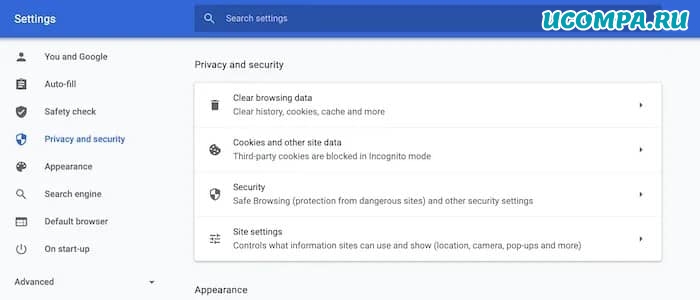
Теперь Chrome будет отправлять запрос «Не отслеживать» на каждый посещаемый вами веб-сайт.
Поскольку это всего лишь запрос, вы можете предпринять дополнительные шаги для защиты своей конфиденциальности в интернете.
Ghostery — это расширение Chrome, которое позволяет просматривать и блокировать онлайн-трекеры.
После установки Ghostery вы можете просмотреть все трекеры, которые активны на определенном сайте:
![]()
- Перейдите на нужный сайт,
- Щелкните значок «Расширения» на панели инструментов Chrome,
- Выберите «Ghostery», чтобы увидеть список всех трекеров, обнаруженных этим расширением,
- Вы можете заблокировать все эти трекеры, выбрав вкладку «Подробно» и нажав «Ограничить сайт».
![]()
Повторите этот процесс для каждого сайта, который вы посещаете, и вы заметите значительное сокращение количества целевых объявлений.
Включите улучшенную защиту от отслеживания Mozilla Firefox
Firefox имеет функцию улучшенной защиты от отслеживания, которая может блокировать все межсайтовые трекеры, определенные функцией Disconnect.
Эта функция также может сохранить вашу конфиденциальность в интернете, блокируя трекеры социальных сетей, отпечатки пальцев и криптомайнеры, что делает ее отличным универсальным средством для пользователей интернета, заботящихся о безопасности.
Расширенная защита от отслеживания должна быть включена по умолчанию.
Однако вы можете проверить, активен ли он для вашей конкретной установки Firefox, перейдя на любой веб-сайт.
Затем нажмите маленький значок щита, который появляется рядом с адресной строкой Firefox — вы должны увидеть сообщение, подтверждающее, что Enhanced Tracking Protection включена.
![]()
Если Enhanced Tracking Protection не включена, мы рекомендуем активировать ее:
- В правом верхнем углу Firefox выберите трехстрочный значок, затем «Настройки»,
- В меню слева выберите «Конфиденциальность и безопасность»,
- Теперь вы можете выбрать «Стандартный» или «Строгий». Обратите внимание, что «Строгий» может повлиять на функциональность определенных веб-сайтов, поэтому рекомендуется выбрать «Стандартный», если вам специально не требуется более высокий уровень защиты.
![]()
Подобно Chrome, Firefox может отправлять запрос «Не отслеживать».
Пока вы находитесь в меню «Конфиденциальность и безопасность», вы можете рассмотреть возможность активации функции Mozilla «Do Not Track».
Opera: как блокировать трекеры и делать исключения
Когда вы впервые установили Opera, у вас была возможность заблокировать трекеры.
Если вы не воспользовались предложением Opera тогда, вы можете начать блокировать трекеры сейчас:
- В левой части браузера Opera щелкните значок шестеренки. Это открывает настройки Opera,
- В меню слева выберите «Основные»,
- Найдите ползунок «Блокировать трекеры» и переведите его в положение «Вкл.»,
- Блокировка трекеров может повлиять на работу определенных веб-сайтов. Если вы начали замечать странное поведение на определенном веб-сайте, вы можете добавить этот сайт в свой список «Исключения». Разрешив этому сайту использовать трекеры, вы сможете решить любые возникающие у вас проблемы.
Чтобы сделать исключение для одного или нескольких веб-сайтов:
- Запустите настройки Opera, щелкнув маленький значок шестеренки,
- Перейдите к «Основные — Управление исключениями»,
- Нажмите «Добавить» и введите адрес сайта, на котором вы хотите разрешить трекеры.
![]()
Добавьте и повторите для всех сайтов, которые вы хотите добавить в список исключений.
И в заключении
Никто не любит чувствовать, что за ним наблюдают!
Теперь, когда вы знаете, кто отслеживает вас в интернете, вы можете приступить к этим действиям.
Вы также можете переключиться на эти ориентированные на конфиденциальность браузеры, чтобы защитить свою конфиденциальность.
До скорых встреч! Заходите!
Источник: ucompa.ru
Обзор онлайн-систем GPS-мониторинга


Системы GPS слежения
Автор fast12v0_gpscool На чтение 6 мин. Просмотров 2.2k. Опубликовано 29.05.2022
Наблюдение за объектами при помощи спутниковых систем применимо во многих сферах. База контроля передвижения – программное обеспечение.
Рассмотрим популярные сервисы для бесплатного и платного GPS-трекинга.
Сервисы GPS-мониторинга
«Tracking» в переводе с английского означает «слежение». Отслеживание по спутниковым системам ведется при помощи устройств-трекеров, или «отслеживателей». Полная работа структуры выглядит следующим образом:
- Космический аппарат определяет свое местоположение – для этого спутник отправляет сигналы на наземные станции и рассчитывает свое положение относительно них.
- Устройство отправляет сигнал на Землю с информацией о собственном положении и времени отправки сообщения.
- Приемник получает сигналы с нескольких космических аппаратов, определяя свое местоположение относительно них. Для процесса нужны как минимум четыре спутника.
Помимо орбитальных группировок, маячки могут использовать LBS, или беспроводные сети. Определение местоположения приемника с СИМ-картой происходит по известному Cell ID, или «идентификатору соты/ячейки».
На практике это выглядит следующим образом: карта региона разделена на условные ячейки. Каждую из сот обслуживает одна или несколько вышек связи. По этому принципу можно узнать, в какой из ячеек находится устройство.
В качестве приемника сигнала могут выступать как отдельные устройства, так и мобильные гаджеты с установленным программным обеспечением. Мониторинг используется во многих отраслях жизни человека. Самые распространенные примеры рассмотрены в таблице.
| Область применения | Описание |
| Автопарки | Многие предприятия устанавливают маячки для контроля сотрудников и отслеживания транспорта. Устройства также применяются в личных автомобилях и велосипедах, в составе противоугонных систем. |
| Животноводство | В целях сокращения кадров на фермах скот отправляют на свободный выпас с трекером на ошейнике |
| Забота о близких | Благодаря брелокам или часам с GPS-модулем люди могут узнать, где находится их ребенок или пожилой родственник |
| Отслеживание посылок | При отправке ценных вещей или целых контейнеров трекер поможет не потерять посылку |
| Забота о питомцах | Такие домашние животные, как кошки и собаки часто убегают из дома. Прибор позволит найти беглеца. |
На заметку. Часто трекер устанавливается в машину в составе ЭРА ГЛОНАСС. Название системы расшифровывается как «Экстренное Реагирование на Аварию». При ДТП установка сама отправляет экстренные службы по координатам автотранспорта. Часто данными системами снабжают автобусы, дополняя их внутренними камерами и датчиками топлива.
Обмануть такие установки крайне сложно.
GPS-мониторинг любого типа проводится через программу слежения. Приложения можно скачать бесплатно на телефон из открытых источников – Play Market для Android и AppStore для iPhone. На компьютер программу можно загрузить с сайта производителя.
Ниже приведен список разработок на русском языке.
GPS-Trace
Бесплатное приложение для трекинга транспорта. Подходит также для мониторинга передвижения домашних животных и грузов при морской пересылке, отправке самолетом или поездом. Преимущество программы в стабильности работы – разработка задействует несколько орбитальных группировок, что позволяет отследить трекер в любой точке мира.

GPShome.ru
Интерфейс рабочей программы выглядит прогрессивно и максимально приближен по своему стилю к самым популярным приложениям навигации – Яндекс и Гугл. Карты отображаются в растровом и векторном формате, рабочая область слева выполняет остальные функции.
Помимо мониторинга транспорта, компания выпускает системы для навигации в помещении. Такие установки используются в больших музейных комплексах, больницах и специальных интернатах. Фирма представляет платформу для создания системы мониторинга на домене предприятия-покупателя с торговой маркой последнего. Еще один приятный бонус – бесплатное приложение на Андроид и бесплатный тариф от фирмы.
GPS Track
Разработка позволяет не только проследить маршрут передвижения объекта, но и отредактировать полученный трек. Также приложение обладает стандартными функциями: установка геозон, уведомления, отчет о координатах объекта.
Live GPS Tracking
Любое устройство, на которое установлено приложение, превращается в трекер. Программа открывает следующие возможности:
![]()
- GPS-контроль объектов;
- обозначение геозон и настройка уведомлений о пересечении их границ;
- объединение приборов в группы;
- отправка СМС-сообщений с координатами;
- фотосъемка с отправкой в систему.
Набор функций определяется используемым тарифом (таблица).
| Название | Цена | Описание |
| Бесплатный | Только стоимость СМС-сообщений (3 р. по России) | Бесплатно позволяется подключить лишь 4 устройства. На каждое из них можно установить по одной геозоне. Сообщения приходят на электронную почту или СМС-сообщением (платная услуга). |
| Простой | 50 р./устройство + СМС-сообщения | Количество подключаемых приборов не ограничено. На каждое из них можно установить до 4 геозон. Сообщения о прибытии объекта могут отправляться мессенджерами – Вайбер, Телеграм и ВКонтакте. |
| Профессионал | 90 р./устройство + СМС-сообщения | Тариф создан специально для транспортных предприятий и включает в себя управление одометрами, тарирование входных параметров и отчеты по расходу топлива. |
«ГдеМои»
Программа представляет собой мини-социальную сеть для семьи или группы людей. Также существует корпоративное ответвление приложения для GPS-трекинга. Компания снабжается оборудованием (телефонами) с предустановленной разработкой, в которой отображаются статус работника, текущие задания, координаты сотрудников и прочая информация.

Обзор приложения представлен на видео в конце статьи.
«СКАУТ»
Программа создана для GPS онлайн-мониторинга транспорта. Интерфейс и функционал во многом напоминают приложение Wialon. Разработка способна считывать данные с системы мониторинга авто и предоставлять информацию в виде отчетов. По схемам можно проверить расход топлива, время работы машины, маршруты движения и пр.
Для полноценного использования разработки необходимо купить лицензионную версию.

«БелТрансСпутник»
Компания предлагает установку систем мониторинга транспорта. Программа является частью предлагаемых услуг. Особенность фирмы в индивидуальных решениях. То есть если на автомобилях производства уже стоит оборудование для контроля транспорта, то его можно подключить к серверу компании.
Онлайн-мониторинг своими руками
Из телефона можно сделать бесплатный GPS-трекер. Для этого достаточно установить на него одно из приложений для слежки и синхронизировать его со своим гаджетом. После установки ПО на оба устройства нужно дать программе все запрашиваемые разрешения. Затем достаточно подключить один девайс к другому, подтвердив взаимный обмен данными – с этого момента для обоих приборов будет доступно GPS-отслеживание.
В открытых источниках доступны разные программы для мониторинга. Некоторые из них носят характер добровольной отправки данных, другие же больше напоминают шпионские приложения. Однако у всех них одна цель – слежение за трекером.
Источник: gpscool.ru